
SlackのメッセージをNotionに連携して自動保存する方法
GASラボではどなたでもご利用いただける自動化ツール・AIツールを企画・開発しています。
これまで企画開発したツール一覧は下記のページでご覧下さい。
リモートワークなどのビジネスシーンで多く利用されているチャットツール「Slack」。
さまざまな情報のやり取りに便利なツールですが、過去にやり取りをしたメッセージやファイルが埋もれてしまった経験はないでしょうか?
また、料金プランの改定により、無料プランでは90日より以前のメッセージを閲覧できなくなり、不便と感じている方も少なくないでしょう。
こうした状況を受け、GASラボではSlackのメッセージをGoogleスプレッドシートに保存できる「Slack自動エクスポートツール」を開発し、多くの方にご利用いただきました。
しかし、このツールは最近利用者が急増している「Notion」とSlackの連携には対応していませんでした。
そこで今回GASラボでは、「Notion × Slack連携自動保存ツール」を開発しました。
本ツールを使えば、Slackの直近30日間のメッセージをNotionへ保存することが可能です。
Notionへの保存頻度の調整や、SlackのDMの保存もできるため、Slackの無料プランを利用している方は、有料プランに切り替えることなく過去のメッセージを閲覧できるようになります。
Slackの無料プランを利用している方、SlackとNotionを連携して利用したい方は、ぜひ本ツールをご利用ください。
本記事では、SlackのメッセージをNotionに連携して自動保存する方法として、今回GASラボが独自開発した「Notion × Slack連携自動保存ツール」を紹介します。
Notion × Slack連携自動保存ツール
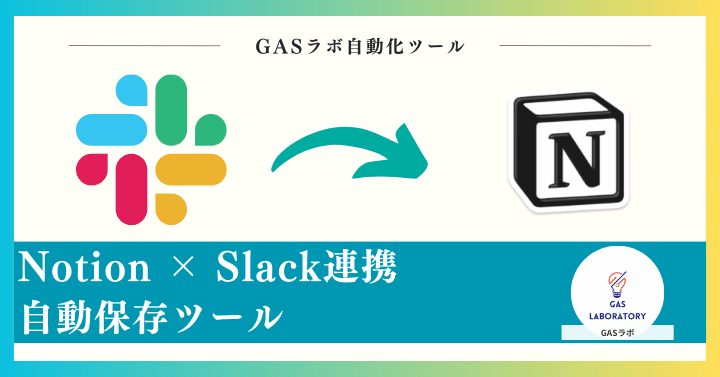
本ツールは、SlackのメッセージをNotionへ自動で連携して保存できるツールです。
Slackを長く使っていると、過去のメッセージが埋もれてしまうといった現象が起きます。
また、Slackの無料プランユーザーの場合、90日より以前のメッセージは閲覧できなくなってしまうといった課題もあります。
しかし、本ツールを利用して、SlackのメッセージをNotionへ保存しておけば、90日より以前に受信したメッセージでも検索・閲覧が可能です。
本ツールは、指定したSlackのチャネルの直近30日間のメッセージを自動取得して、Notionへ保存できます。
また、チャネル内のメッセージだけでなく、DMもNotionへ保存が可能です。
さらに、SlackからNotionへメッセージを連携・保存する頻度をお好みで調整したうえで、定期実行することもできます。
そのほか、Slackのメッセージに添付されたファイルを、Googleドライブへ保存することも可能です。
なお、本ツールはGoogleスプレッドシート形式のツールとなっており、Googleスプレッドシートが使えるパソコンなら、OSを問わずご利用いただけます。
Slackの無料プランをお仕事などで利用している方や、Slackのメッセージ・ファイルなどのバックアップを自動化したい方におすすめのツールです。
今回開発したツールは本記事をご購入頂いたお客様に配布いたします。
(※有料部分に配布ページのURLを掲載)
【ご購入者様限定】安心の使い方サポート付き!
ご利用時に不明点がありましたら、使い方を無料でサポートさせていただきます!
【note限定】GASラボの「返金申請制度」のご案内
初めて購入されることにご不安をお持ちのユーザー様に配慮し、
GASラボがnoteにて有料で販売しております単体ツールにつきましては、全て「返金申請を受け付ける」設定にしております。
noteの仕組み上、ご購入後24時間以内でしたら、返金申請ができるようになっております。
参考:noteの返金機能に関する記事(ご一読ください)
https://note.com/info/n/n0dc70d30b512
参考:Slackをスプレッドシートに自動エクスポートするツール
Notionではなく、GoogleスプレッドシートにSlackを自動エクスポートするツールもご用意しております。どなたでもご利用しやすいスプレッドシートへの自動エクスポートを希望される方は下記のページも併せてご覧ください。
法人でツールをご利用されるお客様へ

GASラボではご購入されたユーザー様以外のツールのご利用を固く禁止しております。
法人でツールをご利用される場合は、GASラボの有料ツール全てを複数のユーザー様でご利用いただける「GASラボ法人プラン」にご加入ください。
※GASラボ法人プランならではの特典を多数ご用意しております。
個人でご利用されるお客様へ:お得なプランのご案内
GASラボでは、自動化ツールを100種類以上企画・開発しております。個人のお客様で複数のツールをご利用される場合は、100種類以上のツールが使い放題のお得なメンバーシップのご利用がオススメです。
>> GASラボ月額使い放題メンバーシップ「個人プラン」のご案内
Notion × Slack連携自動保存ツールの4つのPOINT
今回開発したNotion × Slack連携自動保存ツールの主な特徴を4つのポイントにまとめて紹介いたします。ツールの仕様を要点でご理解いただく上で、ご確認ください。
※ツールの詳細な仕様は下記の記事をご覧下さい。
POINT1:特定のSlackチャネルのメッセージをNotionに自動保存!
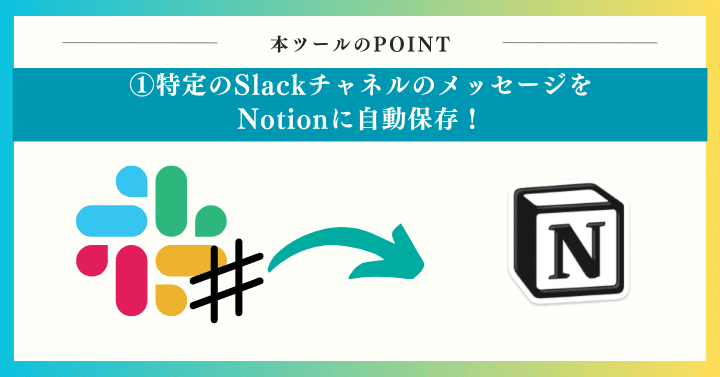
指定したSlackチャネルのメッセージのうち、直近30日間のメッセージを取得し、Notionのデータベースに連携して自動保存することができます。
メッセージに対するスレッドも取得可能です。
チャネルだけではなく、指定したDMのメッセージも自動保存に対応しています。
POINT2:初期設定だけしてしまえば、あとは完全自動化可能!
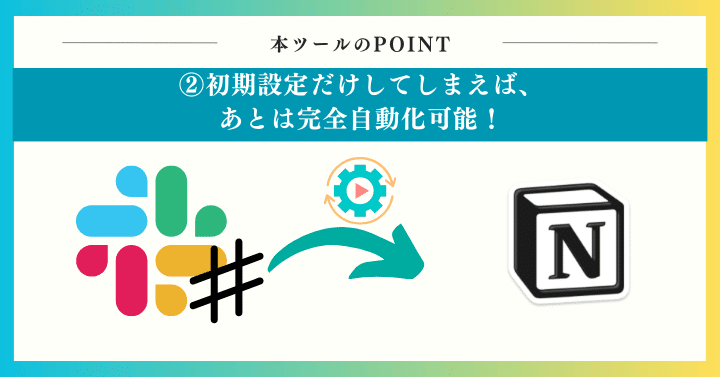
Notionデータベースに連携・保存する「Slackの設定」と「定期実行設定」の初期設定だけ完了してしまえば、あとは完全に自動で動作するようになります。
本ツールはクラウド上で動作するため、初期設定だけ完了してしまえば、端末の電源をOFFにしても問題ありません。
自動連携保存の頻度はご自身のお好みの頻度を設定することもできます。
POINT3:Slackのチャネルにアップロードされたファイルの一括保存機能搭載
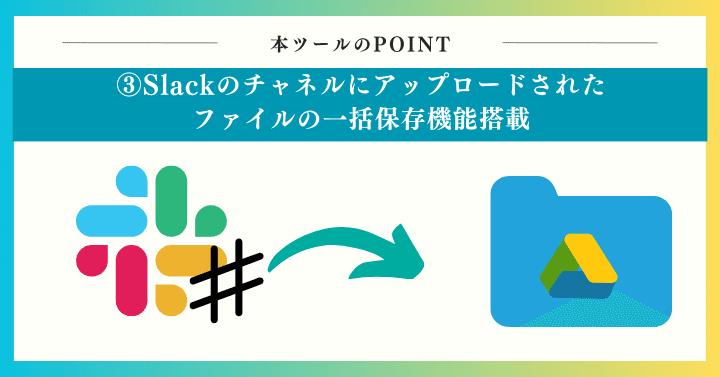
指定したSlackのチャネルにアップロードされた添付ファイルを自動でリストアップする機能も搭載されています。
また、リストアップしたファイルのうち、選択したファイルをGoogleドライブに一括保存することができます。
ファイルの保存先フォルダは予め指定することも可能です。
POINT4:画像付き設定マニュアルがあるので、初心者でも安心!
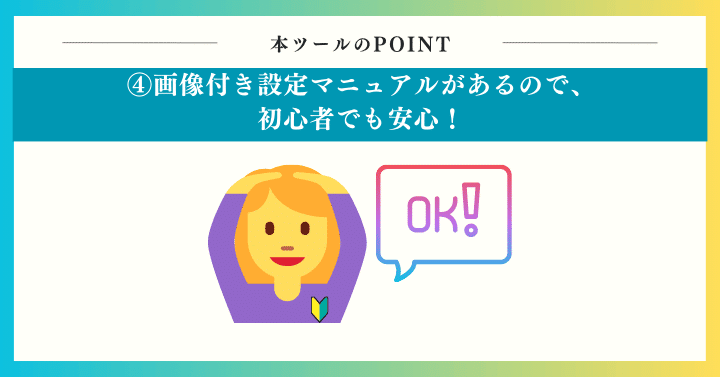
本ツールは情報取得や操作にNotion APIやSlack APIを利用しております。
初心者の方でも簡単にAPIの設定や本ツールの利用のための設定ができるよう、画像付きの丁寧なマニュアルを用意しておりますので、ご安心ください。
Notion × Slack連携自動保存ツールのご利用イメージ
今回開発したNotion × Slack連携自動保存ツールのご利用イメージを画像を用いて紹介いたします。
詳しい設定方法については下記のマニュアルにもまとめておりますので、併せてご覧ください。
STEP1:ご購入された本ツール(Googleスプレッドシート形式)をコピー
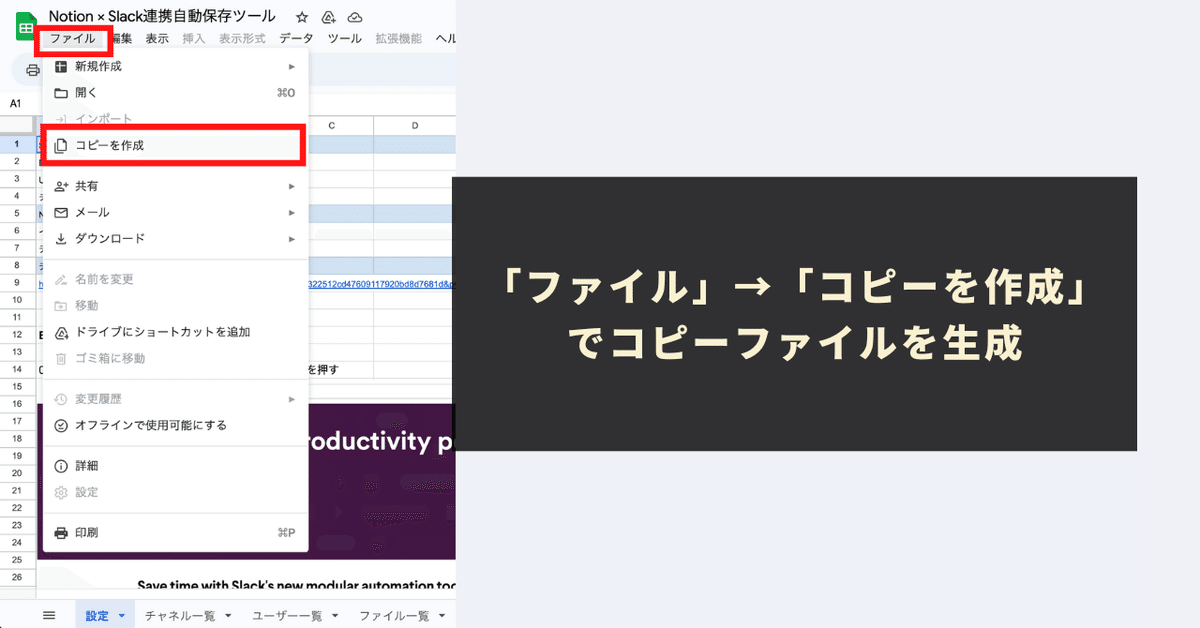
最初に、本ツールを開き「ファイル」→「コピーを作成」をクリックして、ツールをコピーしてください。
本ツールは「Google Apps Script(GAS)」を利用しているため、ファイルに閲覧権限を設定しています。
そのため、必ず最初にツールをコピーしてからご利用ください。
STEP2:テンプレートのデータベースを複製
次に、Slackのメッセージの保存先となるNotionテンプレートの複製です。
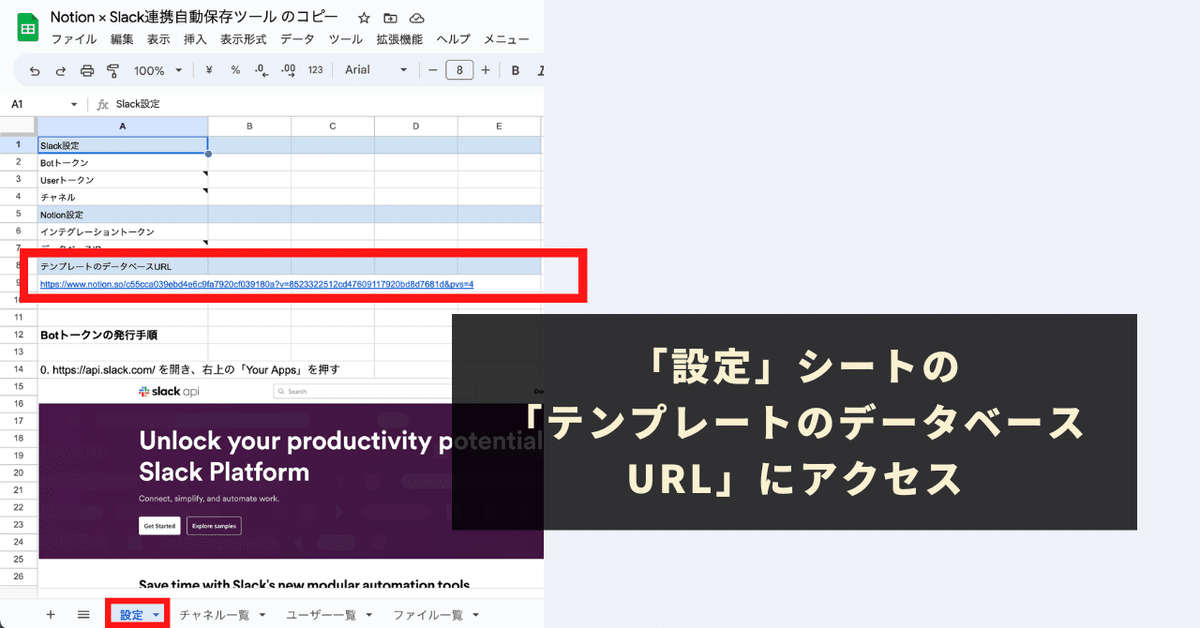
「設定」シートにある「テンプレートのデータベースURL」にアクセスして、テンプレートを開いてください。
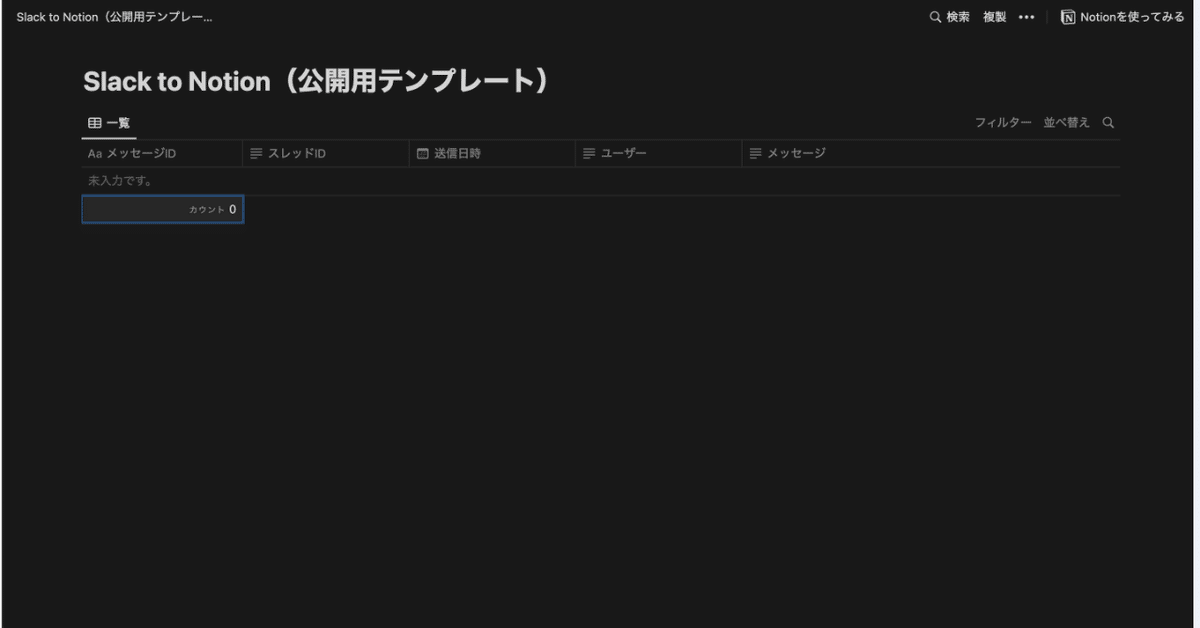
Notionテンプレートを開いたら、画面右上にある「複製」をクリックして、ページを複製します。
STEP3:Notion APIの情報を取得し、「設定」シートに貼り付け
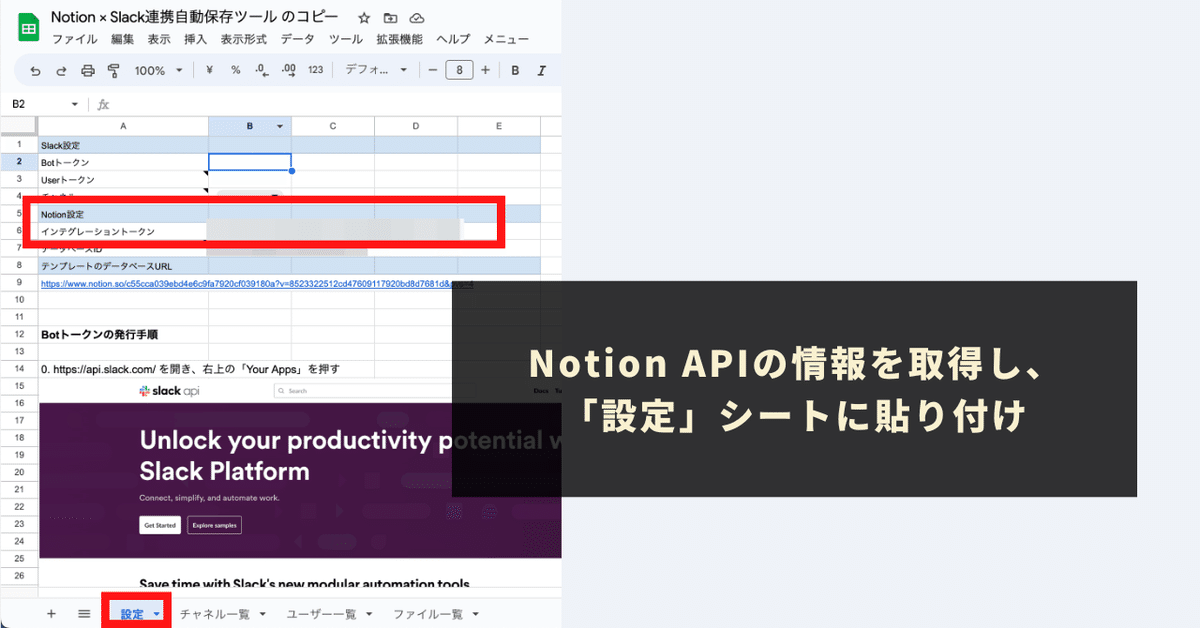
本ツールはNotion APIを利用してSlackのメッセージをNotionへ保存します。
そのため、Notion APIを取得して、「Notion設定」→「インテグレーショントークン」の欄に貼り付けてください。
Notion APIのトークンの取得・貼り付け
Notion APIの利用に必要な設定・情報の取得方法については下記の記事で詳しく解説しております。こちらをご参照の上、Notion APIのトークンの取得・インテグレーションの追加設定をしてください。
・Notion API利用のためのトークン取得・初期設定方法
また、STEP2で複製したNotionテンプレートのインテグレーションの追加、データベースIDの入力も忘れずに行ってください。
STEP4:Slackの「Botトークン」「Userトークン」を取得し、設定シートに入力
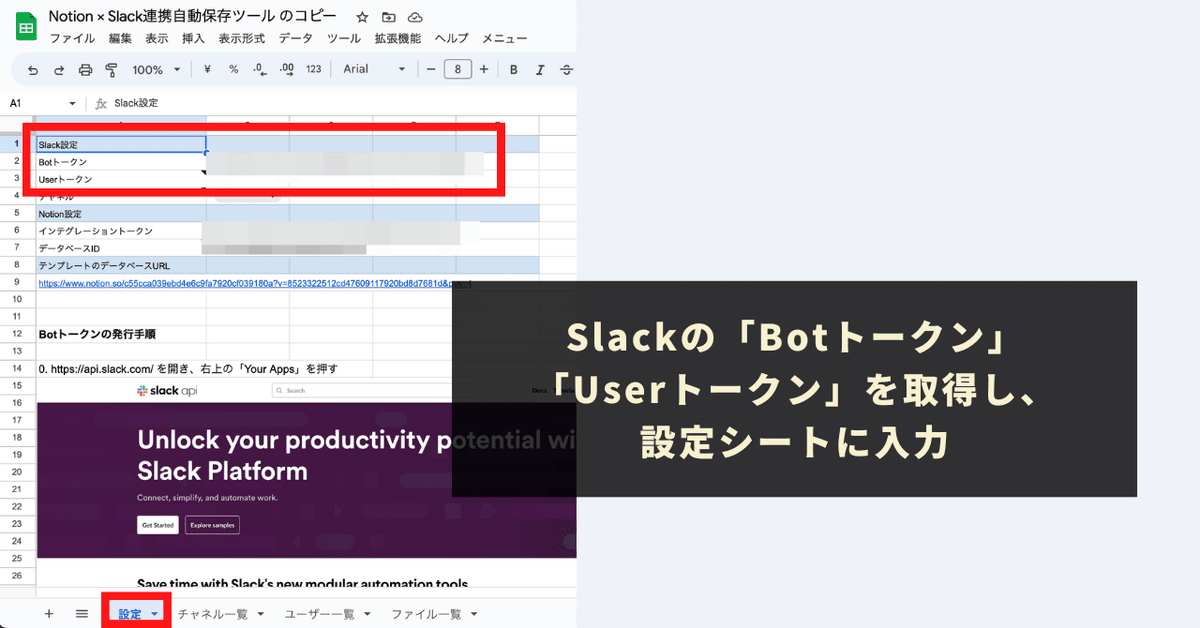
Notionテンプレートへ保存するメッセージの取得には、Slackのトークンを利用します。
そのため、「設定」シートの「Slack設定」にある「Botトークン」および「Userトークン」を入力してください。
「Botトークン」「Userトークン」の取得方法は、本ツールの「設定」シートに記載してあります。
STEP5:「メニュー」より「チャネル一覧を更新」を実行し、エクスポートするチャネルを選択
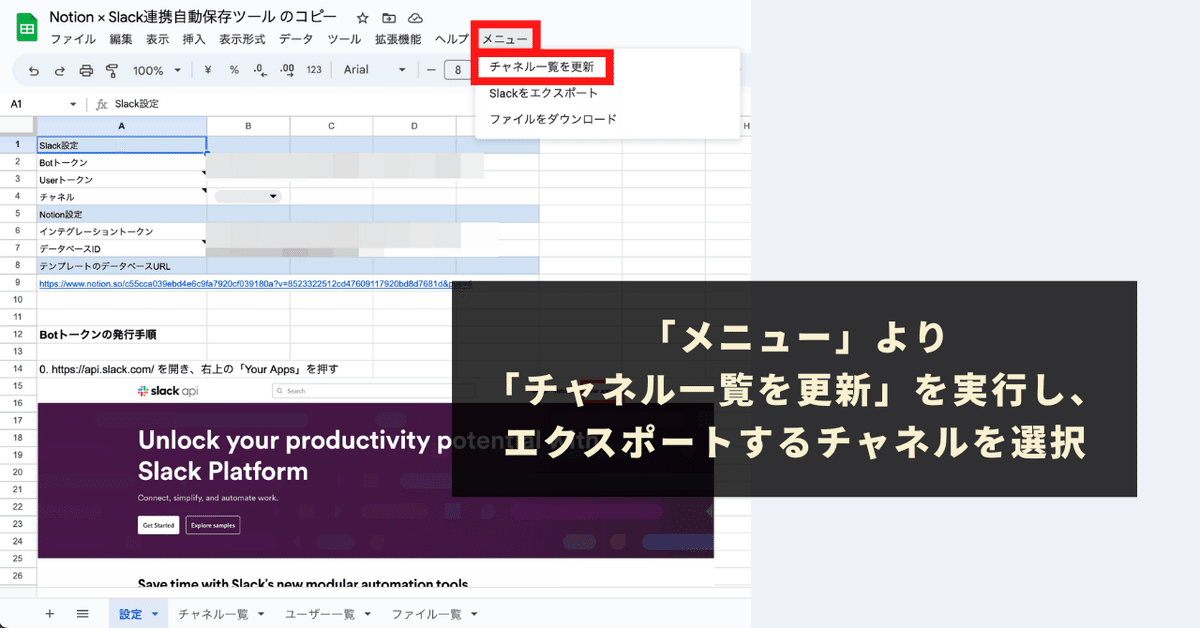
ここまでの設定が完了したら、「メニュー」→「チャネル一覧を更新」をクリックしてください。
チャネル情報の取得が終わると、「設定シート」の「チャネル」にて、プルダウン形式で情報を取得したいチャネルを選択します。
STEP6:「メニュー」より「Slackをエクスポート」を実行
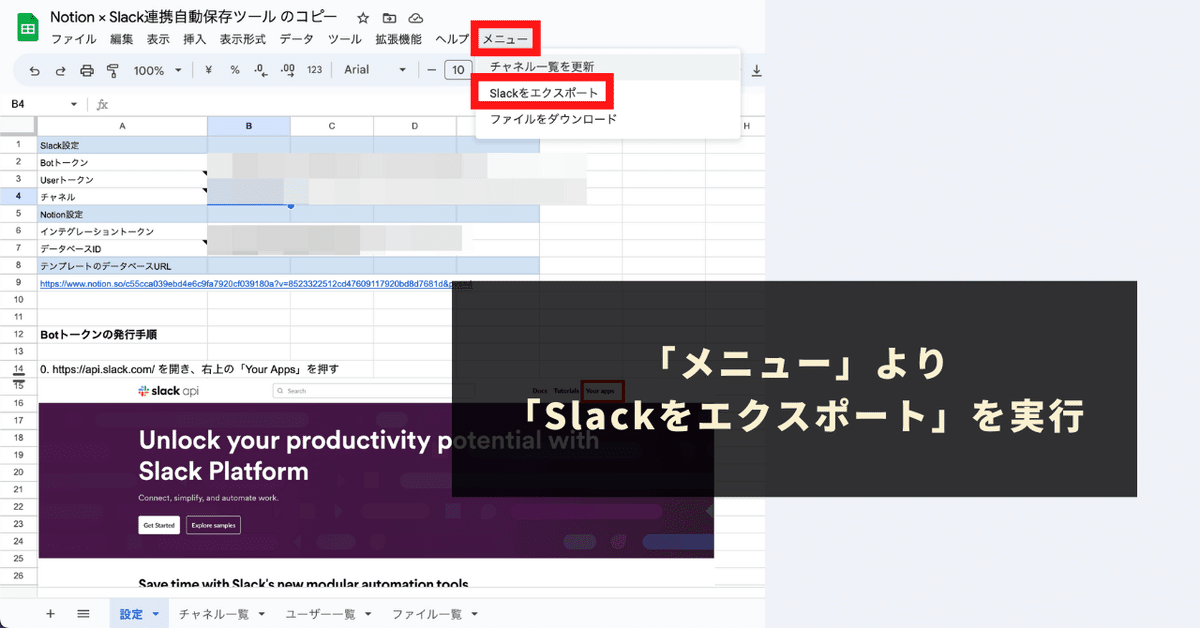
情報を取得したいチャネルを選択したら、「メニュー」→「Slackをエクスポート」をクリックしてください。
すると、指定したチャネルのメッセージがSTEP2で複製したNotionテンプレートに出力されます。
※定期実行の設定方法については、下記マニュアルに記載しております。
Notion × Slack連携自動保存ツールご利用マニュアル
本ツールご利用上の注意点
本ツールを利用するためには、GoogleアカウントおよびSlackのアカウント、Notionのアカウントが必要になります。
本ツールでバックアップできるものは、チャネルのメッセージ情報及びDMのメッセージ情報、ファイル情報のみです。
DMのメッセージ情報は本ツールの利用設定された方本人が関わるDMのみを取得可能です。
本ツールでは、定期実行を設定された場合、前回との差分となる新しいメッセージが追記される仕様となっています。
ファイルダウンロード機能を利用する場合、Googleドライブの容量にご注意ください。
本ツールでは、複数のアプリ(bot)をワークスペースにインストールすることを想定しておりません。複数のアプリ(bot)をインストールした場合には、正しく挙動しない可能性がございます。
本ツールでは、Slackのワークスペースにアプリをインストールできることが前提となります。インストールできない場合や、権限がない場合、本ツールをご利用できない可能性がございます。
本ツールはSlackAPIと連携した形で情報を取得しております。場合によっては、一時的に情報が取得できない場合や、情報を取得できなくなるリスクもございます。このリスクについては、予めご了承ください。
本ツールはNotion APIを使用して操作しております。場合によっては、一時的に情報の操作に失敗するケースもございます。予めご了承ください。
Notion APIを設定・利用するためには、ご自身がワークスペースのオーナー権限をお持ちであることが必要となります。
本ツールを利用することで発生した問題の責任は負いかねます。事前に使い方をテスト、理解した上で、ご利用ください。
ツールおよびプログラムの著作はGASラボにあります。無断での転載・配布やソースコードのコピーは禁止しております。
本ツールは処理時間に上限があります(約6分)。そのため、チャネルや取得するメッセージが大量である場合には、処理を完了できない可能性もあります。必要に応じて、チャネル一覧シートの「出力対象」を絞り込んで、ご利用ください。
本ツールは初回利用時に「認証・許可プロセス」が発生します。認証・許可を下記の記事を参考に進めて下さい。
本ツールはNotion APIやSlack APIの仕様変更に伴い、ツール自体の仕様が変更になる可能性やアップデートされる可能性がございます。予めご了承ください。
GASラボではツールをご利用いただけるのはご購入されたお客様1名様のみに限定しております。ご購入された個人のお客様以外のご利用は固く禁止しております。法人でツールをご利用される場合は「GASラボ法人プラン」に必ずご加入ください。
Notion × Slack連携自動保存ツールの今後の更新について(2025年1月21日時点)
ツールの機能追加について
基本的にユーザー様のリクエストをお伺いしながら機能の拡充に取り組んでいきます。是非、リクエストをお寄せください。
ツールの提供価格について
・本ツールは「1,980円」でご提供します。
(今後値上げの可能性もございます)
・機能拡充のタイミングなど、今後価格が変更になる可能性があります。予めご了承ください。
・GASラボではツールをご利用いただけるのはご購入されたお客様1名様のみに限定しております。ご購入されたお客様以外のご利用は固く禁止しております。法人でツールをご利用される場合は「GASラボ法人プラン」に必ずご加入ください。
・個人のお客様で複数のツールをご利用される場合は、100種類以上のツールが使い放題のお得なメンバーシップのご利用がオススメです。
>> GASラボ月額使い放題メンバーシップ「個人プラン」のご案内
GASラボのその他のツール開発について
GASラボでは、本ツール以外にも業務効率化・自動化に役立つツールの開発を進めています。
参考:GASラボのツール一覧
今後も新規ツールやサービスをリリースしていく予定ではありますので、ご興味がある方はnoteやTwitter(X)をフォローいただけると嬉しいです。
この先は有料コンテンツになります。本記事をご購入された方に「Notion × Slack連携自動保存ツール」の配布ページURLを公開しております。
この記事が気に入ったらチップで応援してみませんか?

